Cine lucrează cu Word știe cât de importantă este o formatare atrăgătoare. În special, formatarea paragrafului joacă un rol decisiv în ceea ce privește lizibilitatea și estetica unui document. În acest ghid vei descoperi cum să gestionezi consistența și distanțele în mod eficient, pentru a-ți face documentul să arate profesionist și structurat.
Cele mai importante puncte de conștientizare
- Titlurile și paragrafele ar trebui să fie clar delimitate unul de celălalt.
- Consistența poate fi setată atât la stânga, cât și la dreapta.
- Distanțele înainte și după paragrafe influențează puternic lizibilitatea.
- Adaptarea distanțelor la zero sau auto poate îmbunătăți fluxul de layout.
Ghid pas cu pas
Marcat paragraful
Pentru a începe cu formatarea paragrafelor, marchează paragraful pe care dorești să-l editezi. Acest lucru se face plasând mouse-ul peste textul corespunzător și trăgând sau prin dublu click pe paragraf. Acesta este punctul de plecare pentru toate celelalte modificări de formatare.
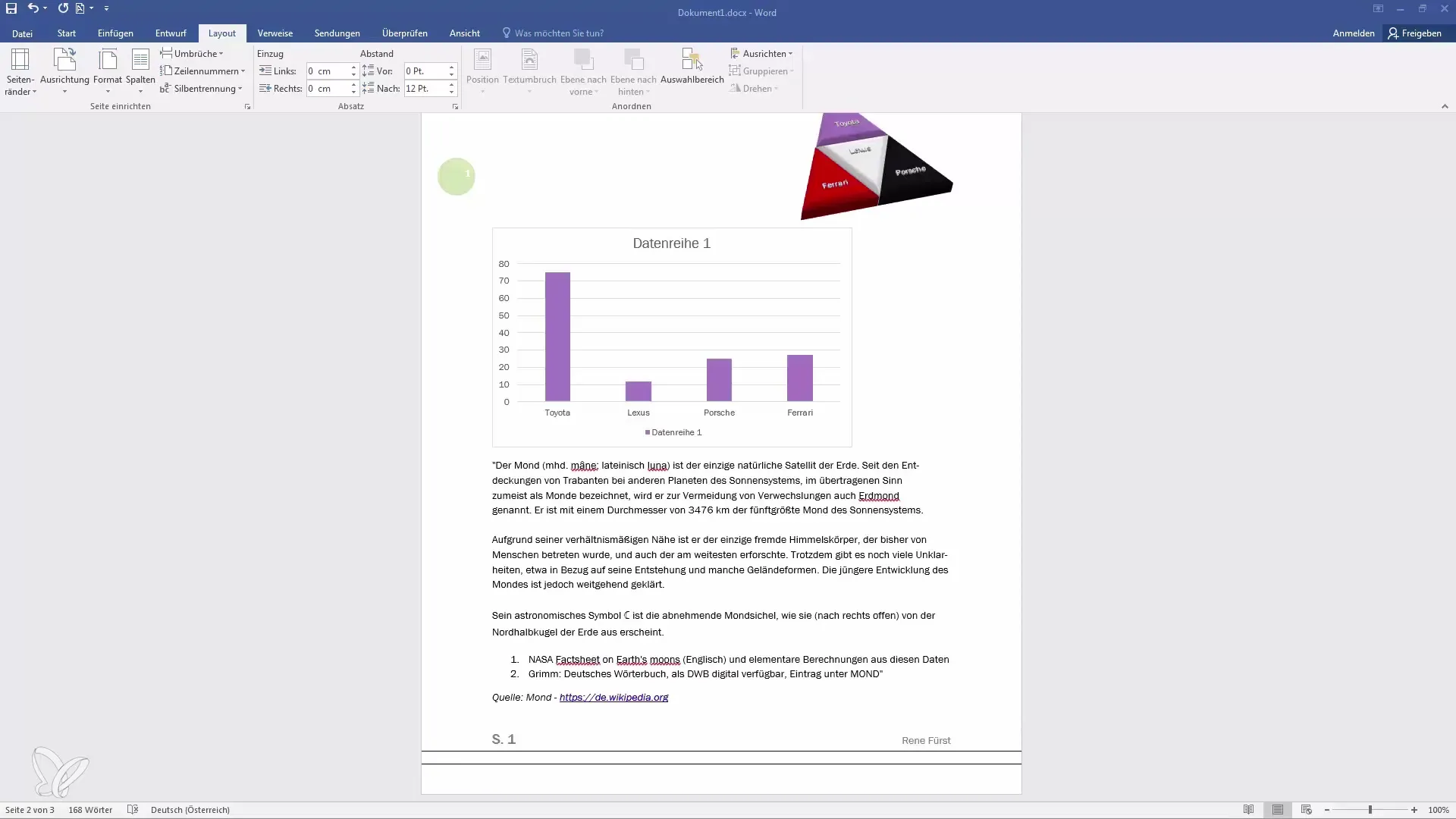
Accesarea setărilor paragrafului
Navighează acum către meniul „Aspect”. Acolo vei găsi opțiunile pentru ajustarea paragrafelor. Clic pe „Setările paragrafului” pentru a vizualiza opțiunile specifice pentru paragraful marcat. Aici poți face modificările dorite.
Definirea indentării și a distanței
Pentru a seta indentările, caută câmpurile corespunzătoare din Setările paragrafului. Aici poți ajusta indentarea stângă și dreaptă, precum și distanța față de și către alte paragrafe. Dacă modifici de exemplu indentarea stângă, vei vedea imediat cum textul se mișcă corespunzător.
Stabilirea distanțelor înainte și după paragraf
Un alt punct important este distanța înaintea și după paragraf. Ai posibilitatea să mărești sau să micșorezi distanța înainte de paragraf. Acest lucru este deosebit de util pentru a crea separări clare între diferite paragrafe. Experimentează cu valorile pentru a atinge lizibilitatea optimă.
Adaptarea la despărțirea silabelor
Indentările și distanțele se adaptează și la despărțirea silabelor. Pe măsură ce faci setările, poți observa modul în care părțile de text se comportă unele față de altele. Asigură-te că paragrafele rămân atractive vizual.
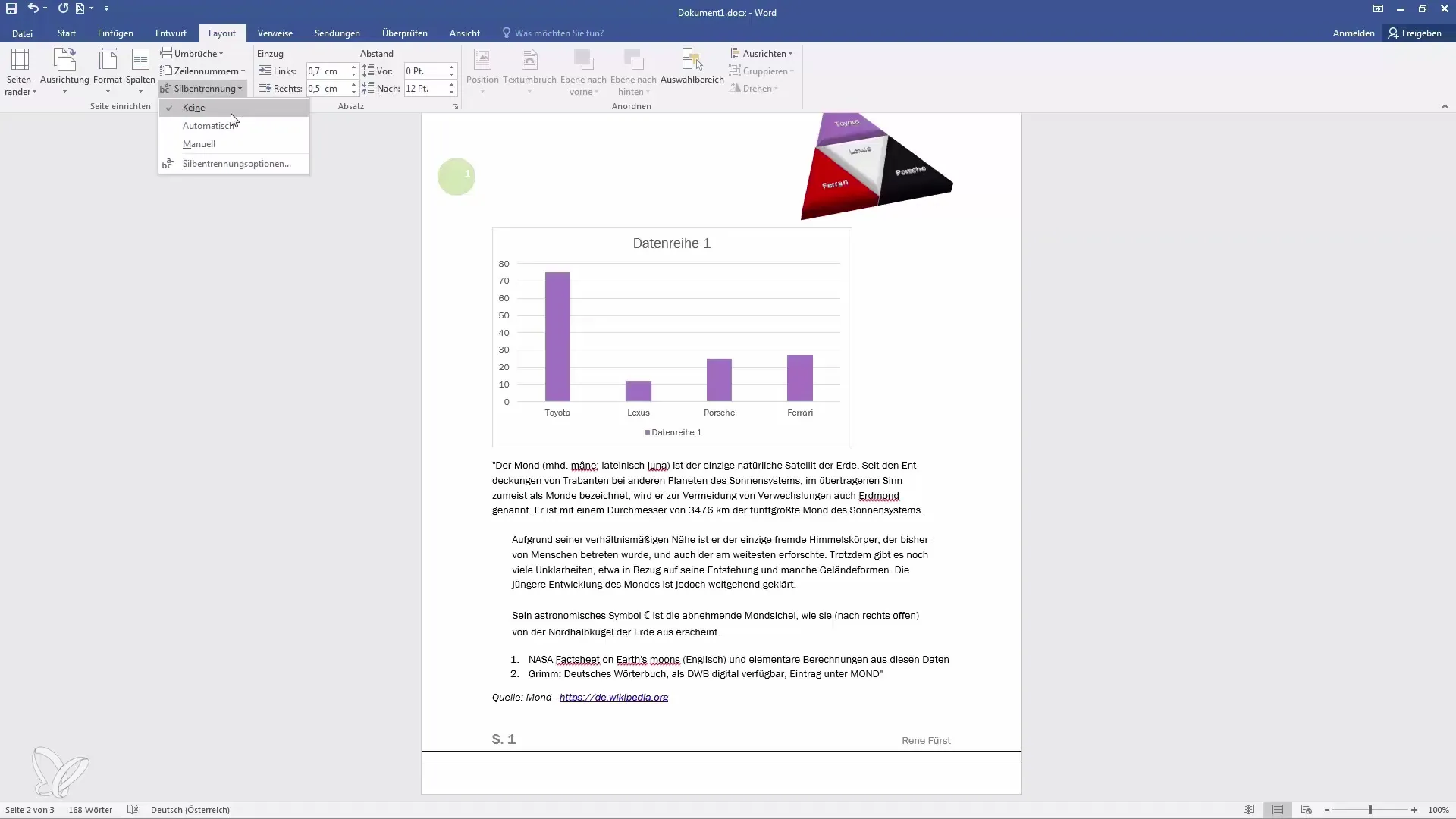
Setarea distanțelor pe zero sau auto
Dacă dorești să maximizezi distanța dintre paragrafe, poți seta distanța pe zero. Astfel, nu va mai exista nicio lacună suplimentară, lucru util în special în textele dense. Dacă este necesar, poți alege și opțiunea de auto pentru a folosi valorile standard din Word.
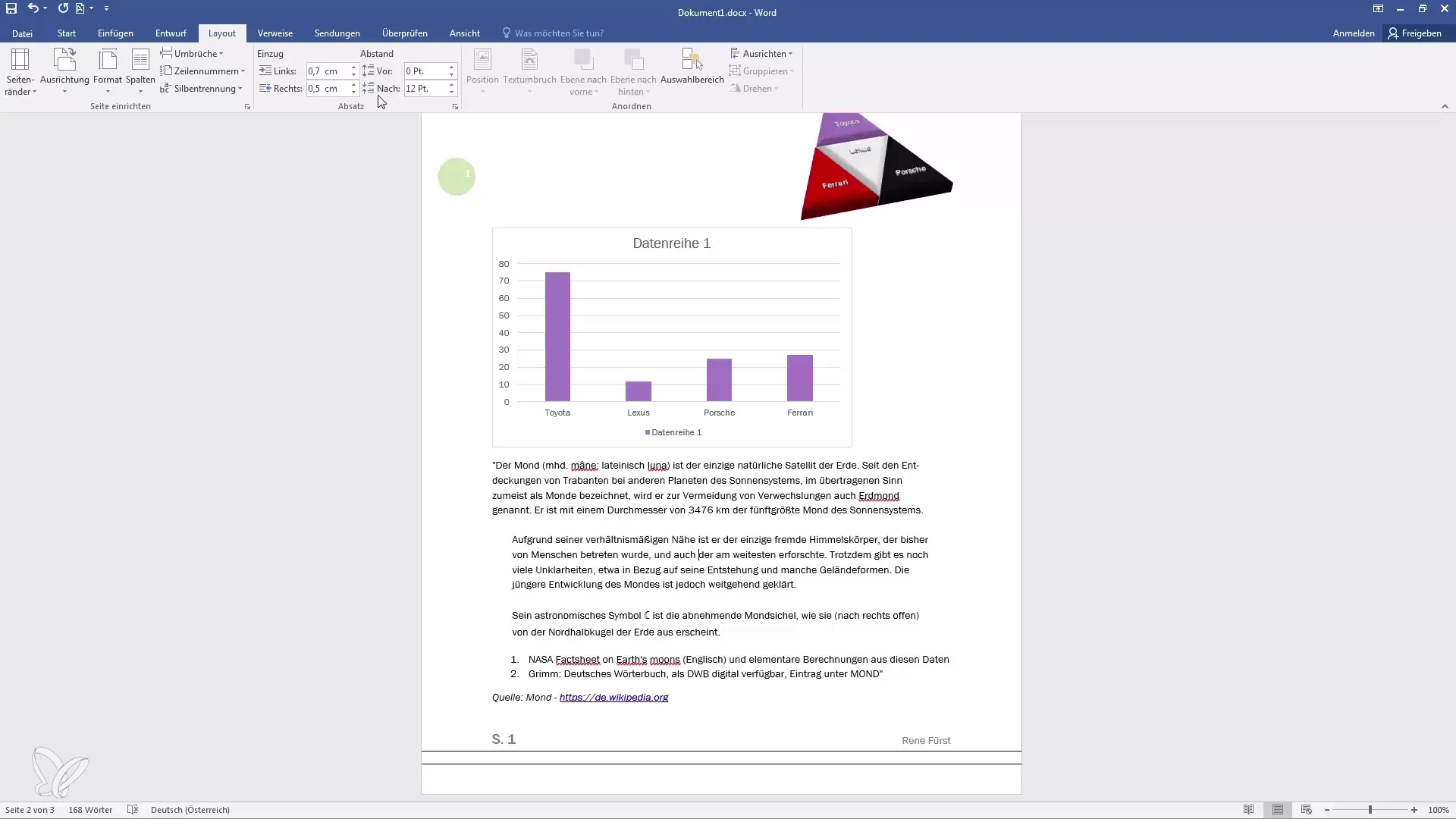
Ultimele ajustări și setări individuale
Este posibil să faci ajustări suplimentare pentru a-ți optimiza layout-ul. Nu uita că poți reveni oricând și să modifici valorile în timp real până ești mulțumit de rezultat. Acest lucru îți oferă posibilitatea de a-ți personaliza documentul în mod individualizat.
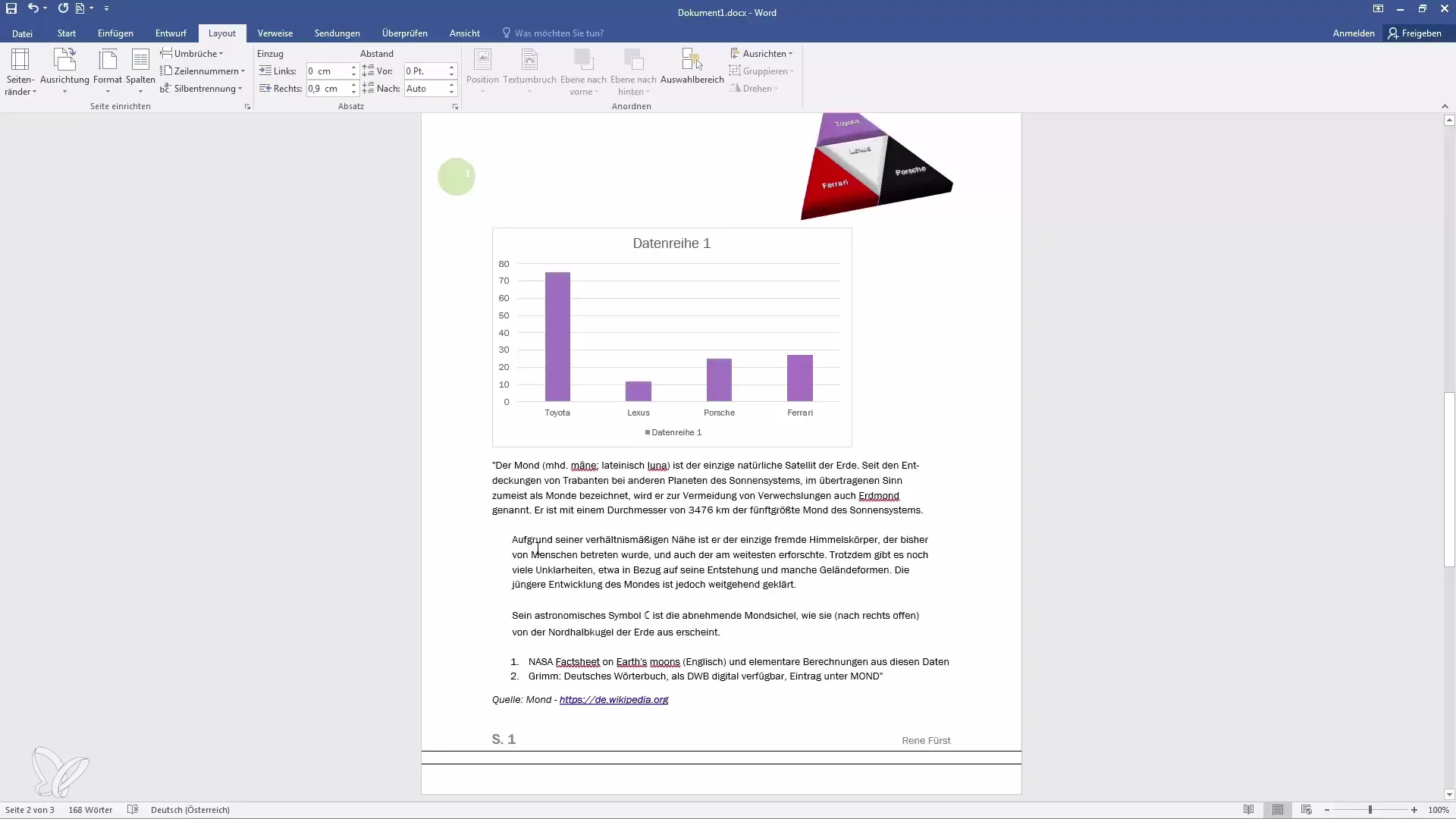
Sumar
Prin înțelegerea corectă și aplicarea formatarei paragrafelor în Word, poți îmbunătăți semnificativ lizibilitatea și layout-ul documentelor tale. Acordă o atenție specială indentărilor și distanțelor pentru a obține un layout profesional. Dacă ai întrebări despre setările paragrafelor, nu ezita să ceri ajutor.
Întrebări frecvente
Cum pot marca un paragraf în Word?Marchează paragraful dorit plasând mouse-ul deasupra și trăgând sau prin dublu click pe text.
Cum accesez setările paragrafului în Word?Ai acces la setările paragrafului din meniul „Aspect” unde apeși pe „Setările paragrafului”.
Care sunt recomandările pentru distanțele dintre paragrafe?Distanțele ar trebui să fie setate astfel încât să permită o separare clară a paragrafelor, fără a supraîncărca documentul.
Cum pot modifica indentările în Word?Poți ajusta indentările în Setările paragrafului, modificând câmpurile corespunzătoare pentru indentarea stângă și dreaptă.
Ce se întâmplă dacă setez distanța pe zero?Dacă setezi distanța pe zero, nu vor exista lacune suplimentare între paragrafe, lucru care poate fi deosebit de benefic în texte bine structurate.


